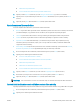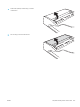HP PageWide Managed Color MFP E77650, E77660, P77940, P77950, P77960, P77440, Flow MFP E77650, E77660 - User Guide
Zlepšenie kvality kopírovania
Ak sa v tlačiarni vyskytnú problémy s kvalitou kopírovania, skúste ich odstrániť podľa nasledujúcich riešení v
tomto poradí.
●
Skontrolujte, či na skle skenera nie sú nečistoty a šmuhy
●
Kalibrácia skenera
●
Kontrola nastavení papiera
●
Kontrola nastavení úpravy obrázka
●
Optimalizácia kvality kopírovania vzhľadom na text alebo obrázky
●
Kopírovanie od okraja po okraj
Skúste najprv postupovať podľa týchto jednoduchých krokov:
● Použite radšej plochý skener než podávač dokumentov.
● Používajte kvalitné originály.
● Pri použití podávača dokumentov pomocou vodiacich líšt papiera správne vložte do podávača pôvodný
dokument, aby ste sa vyhli nejasným alebo skresleným obrázkom.
Ak problém pretrváva aj naďalej, vyskúšajte ďalšie riešenia. Ak sa ani s ich pomocou problém nepodarí odstrániť,
ďalšie riešenia nájdete v časti „Zlepšenie kvality tlače“.
Skontrolujte, či na skle skenera nie sú nečistoty a šmuhy
Časom sa na skle a bielej plastovej podložke skenera môžu usadiť drobné nečistoty, čo môže ovplyvniť výkon. Ak
sa na vytlačených stranách nachádzajú šmuhy, neželané čiary, čierne bodky, kvalita tlače je slabá alebo je
nejasný text, pomocou nasledujúceho postupu vyčistite skener.
1. Stlačením tlačidla Napájanie vypnite tlačiareň a
potom odpojte napájací kábel z elektrickej zásuvky.
SKWW Zlepšenie kvality kopírovania 259